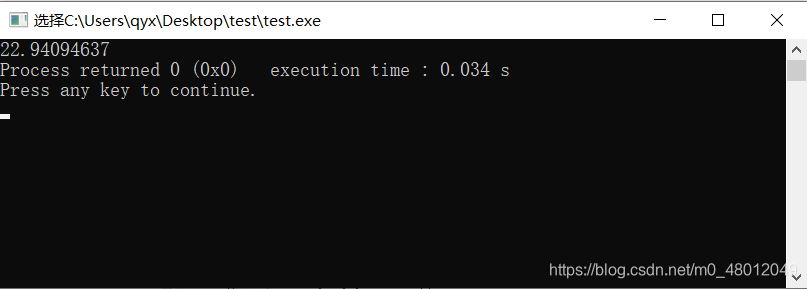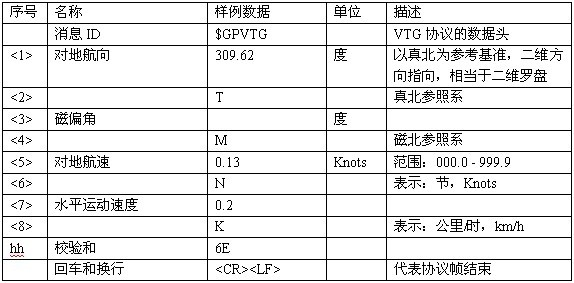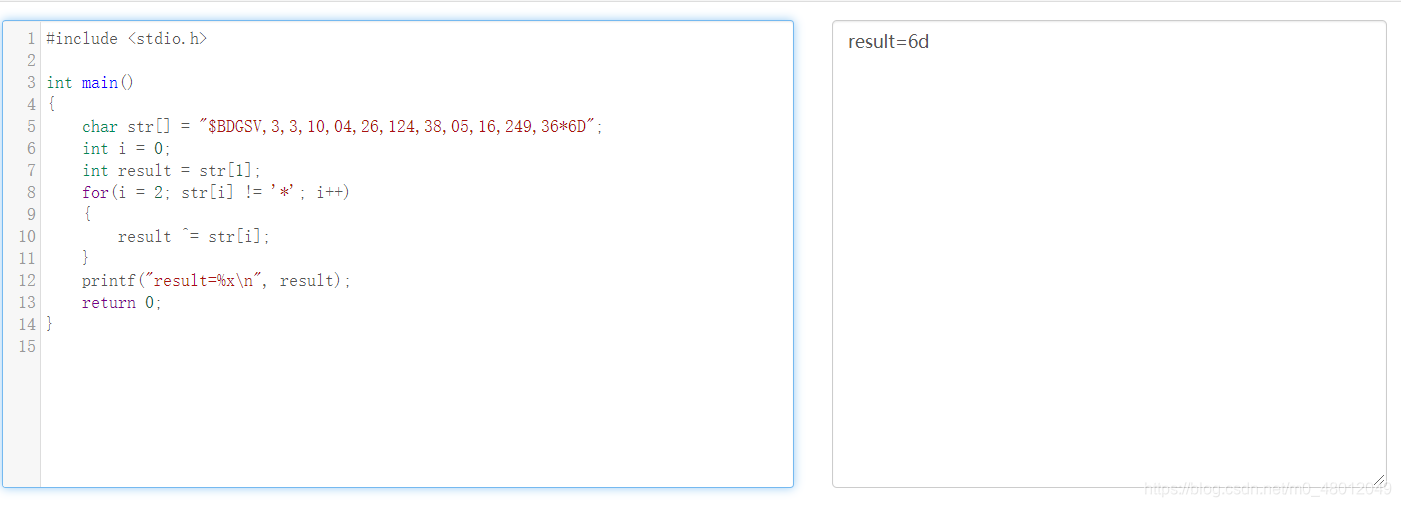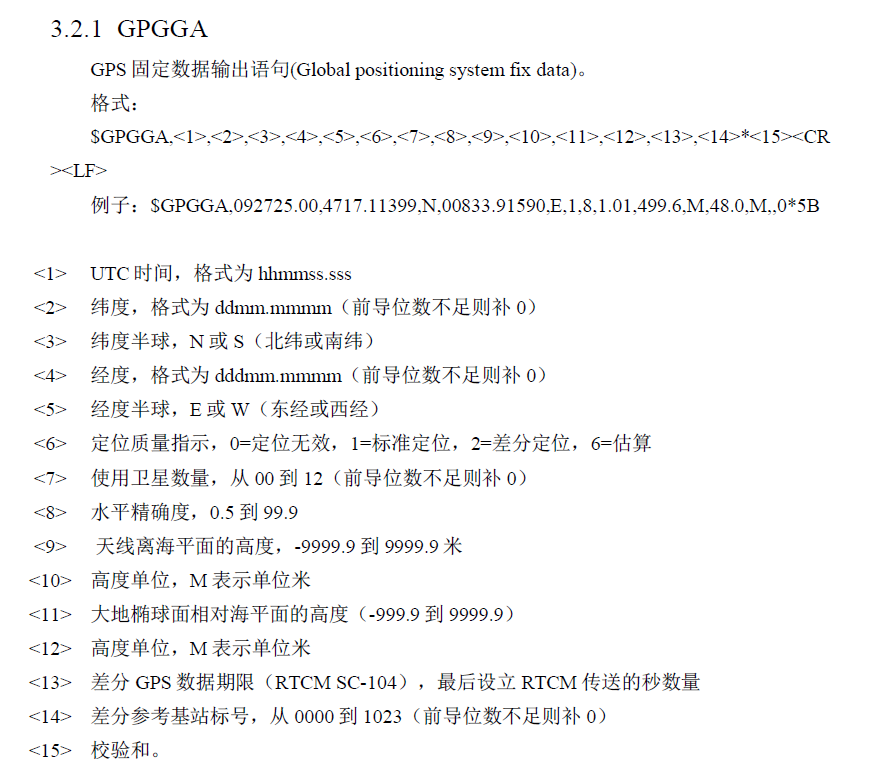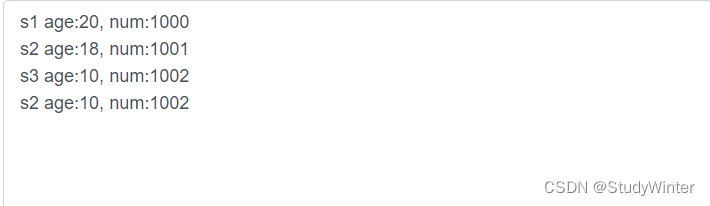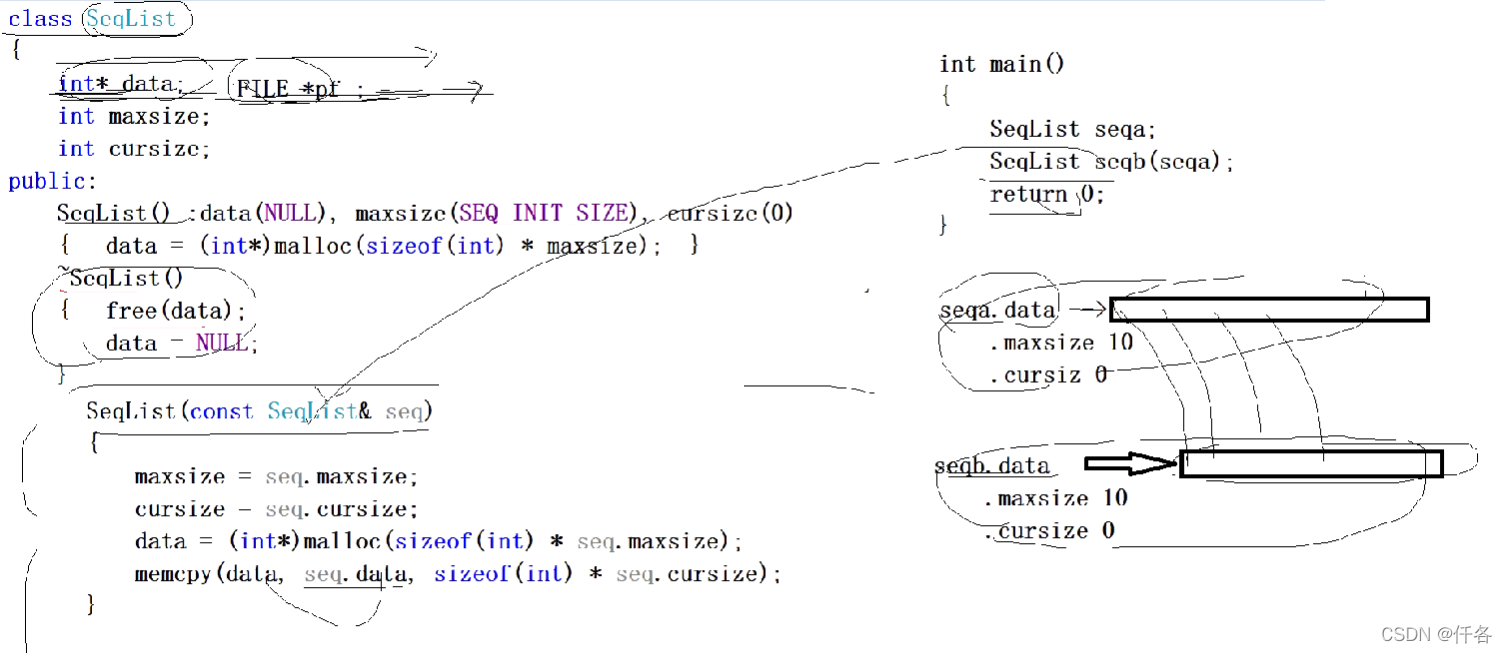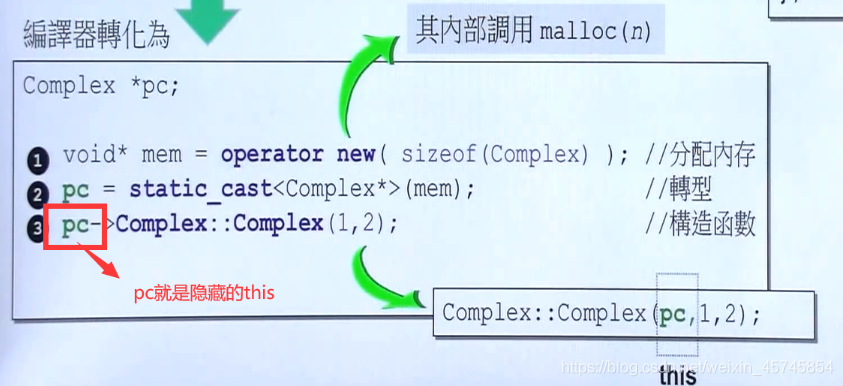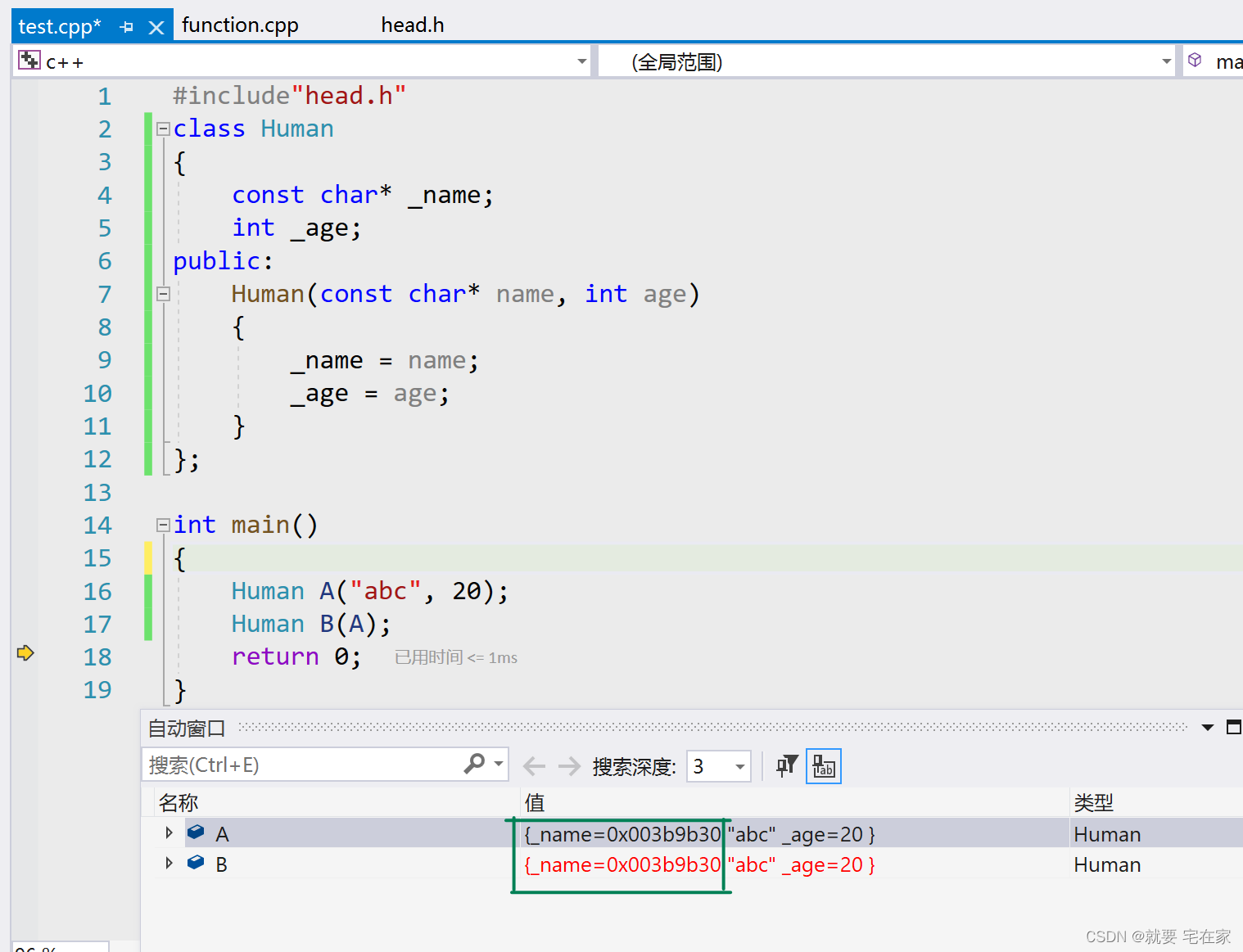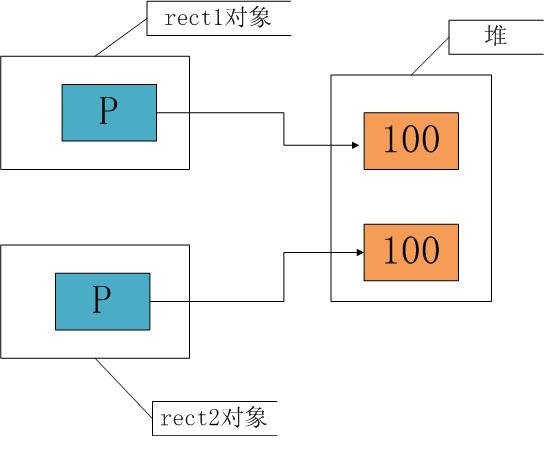word多级标题未自动编号,如何快速定义多级标题
- word多标题
- 多级标题错误编号情况
- 1.一级标题创建
- 2.创建二级标题
- 3.创建3级标题出错
- 4.级标题快捷生成
word多标题
在编辑文档的时候为了让文章看上去逻辑条理清晰,就会用到多级标题。但常常不知道多级怎么定义,或是定义好了后没有向下编号,或者是自动编号了,子标题又没有根据父标题向下编号。
多级标题错误编号情况
创建多级标题
1.一级标题创建
注意将定义的格式连接到现有样式中,下次直接用样式就可以定义同样级别的标题了,这步一般都不会出错。注意:第n章这个样式是自己定义的,其中n是会自动编号的。动图里的要勾选的需要注意。
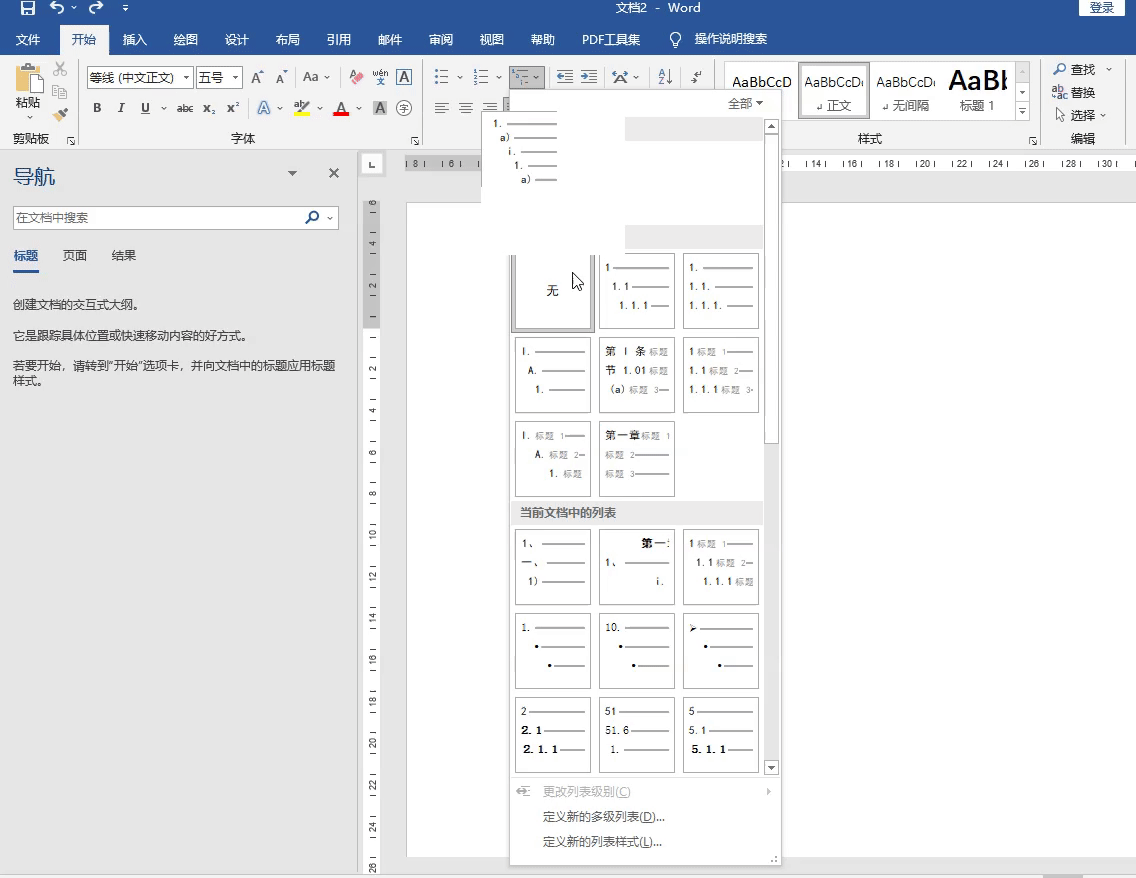
2.创建二级标题
创建二级和创建一级标题一样,创建好后就会出现在样式框里,选中标题的名字再点击标题2样式就可以了。
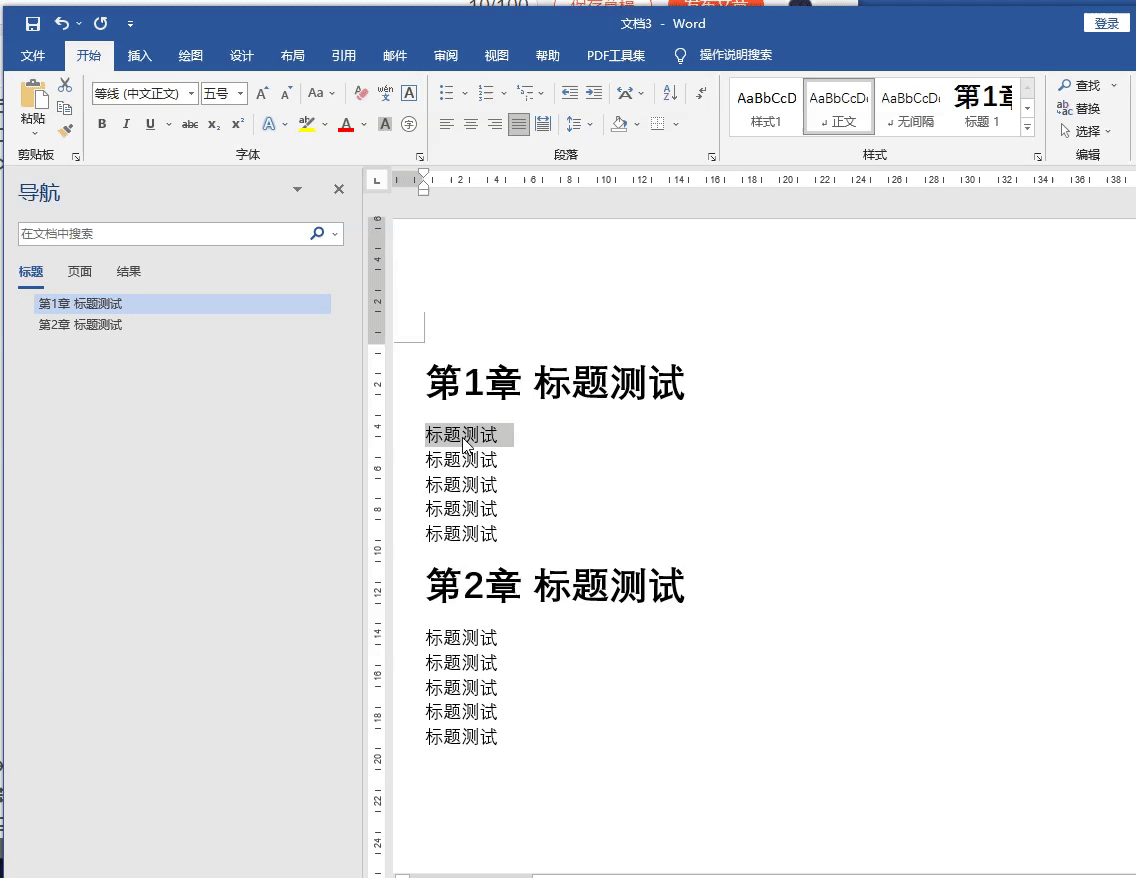
3.创建3级标题出错
在创建三级标题的时候,会出现下图的错误,明明是第二章节的子标题,它却继续第一章的三级子标题向下编号了。如下图所示:
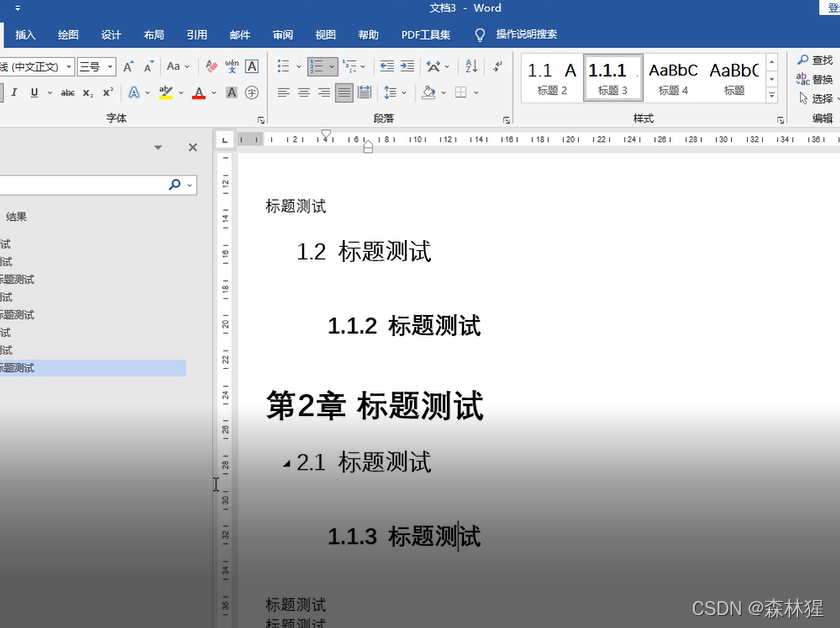
4.级标题快捷生成
创建一个二级标题,把光标定位到二级标题的序号后,点击键盘上的 Tab 键,即可快速生成3级标题。再将光标定位再这个三级标题上,在样式中选择标题3右键,选择**“更新标题3以匹配新的内容”**,就可以将3级标题的样式定义好,下次再用的时候,直接选择标题3就可以使用3级标题样式。见下图。

以上。